java开发,搭建环境是第一步,今天就给大家分享一篇非常详细的java环境搭建教程。
基本概念
Java体系结构
JavaSE:主要用于桌面程序,控制平台开发。
JavaEE:企业级开发(网站开发和基于B/S模式的编程)。
立即学习“Java免费学习笔记(深入)”;
JavaME:嵌入式开发(手机,家电)。
JRE和JDK
JRE:Java Runtime Environment(Java运行环境),JRE=Java虚拟机+核心类库(核心类库是辅助虚拟机运行的文件)。
JDK:Java Development Kit(Java开发工具集),JDK=JRE+Java开发工具。
下载JDK
官网地址:http://java.sun.com/products/archive/
下载步骤:
1、打开以上链接,页面如下。
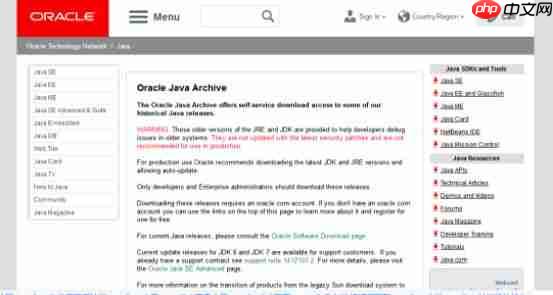
2、下滑鼠标,看到以下内容,选择版本,笔者选择了java SE 8,点击。
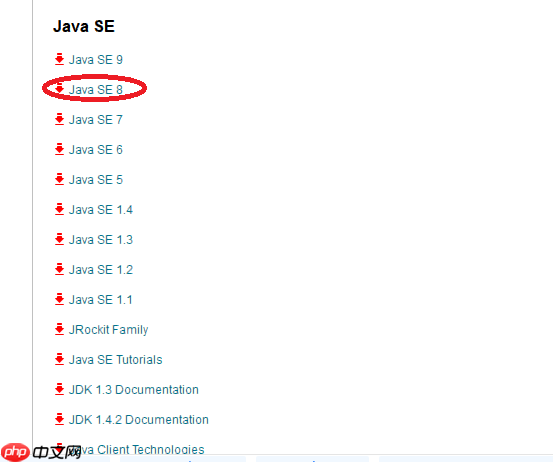
3、进入以下页面,先点击左上侧“Accept License Agreement”选项,会看到最下面有Windows x86以及Windows x64,这个是你主机板的架构,需要选择适合你主机版本的包进行下载。
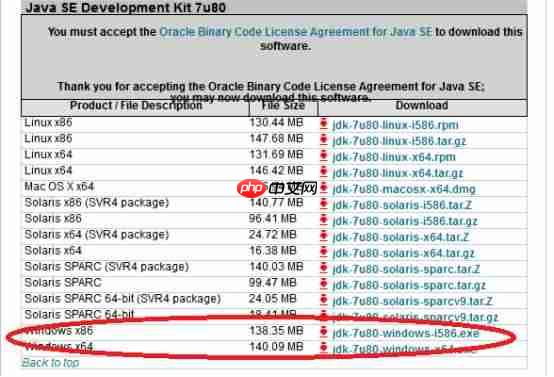
4、如何看自己主机版本,鼠标右击“我的电脑”,左击属性即可见到以下页面,可以看到笔者主机是x64架构,因此需下载Windows x64包。
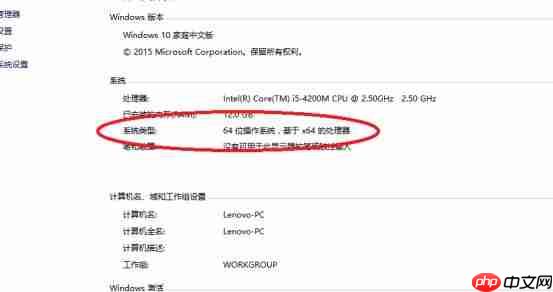
5、浏览自己的电脑,选择安装路径。
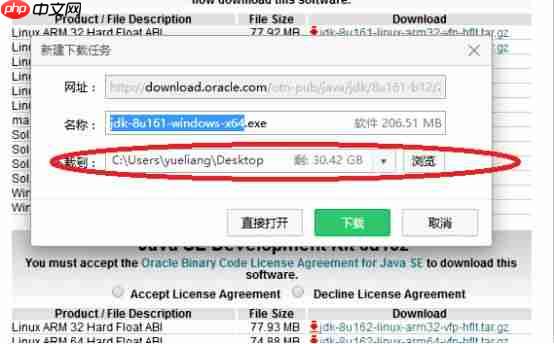
安装JDK
1、找到JDK下载路径。
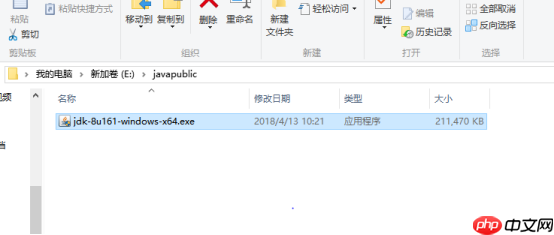
2、双击运行。
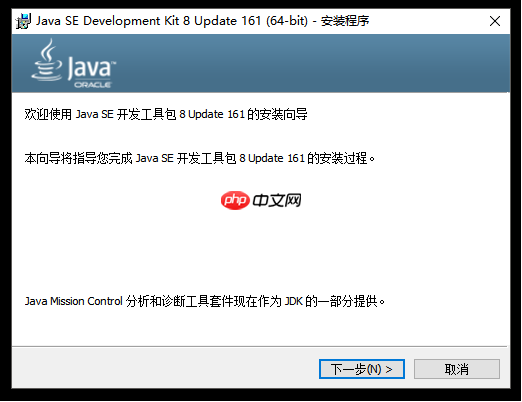
3、点击下一步。
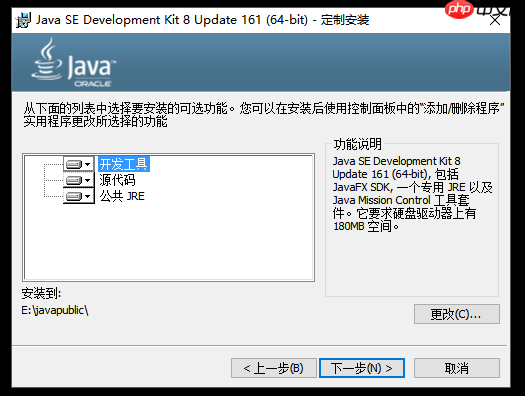
4、可以更改安装位置,点击右下侧更改选项。
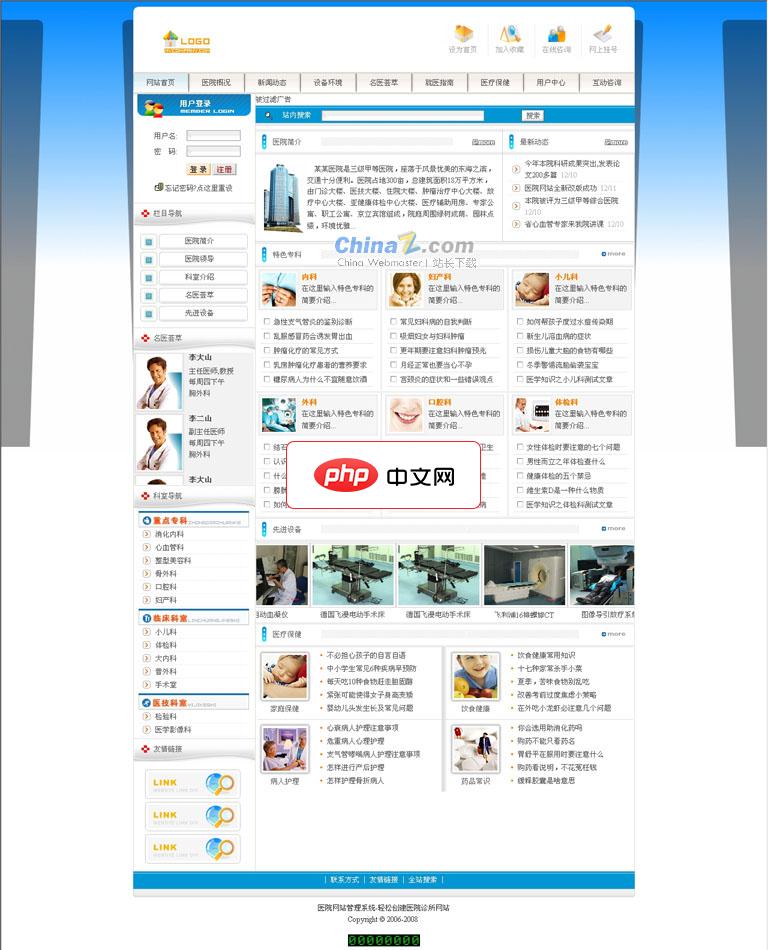
HTML医院网站系统基于PHP+MYSQL开发,在文章内容网站的基础上,预设了医院概况、新闻动态、环境设备、名医荟萃、专科介绍、就医指南、专家门诊值班表、网上挂号、医疗保健知识、在线咨询等医院网站常用的栏目和测试数据,采用适合医院网站的专用模版,增强了系统的针对性和易用性。系统具有文章、图文、下载、社区、表单、用户等基本系统模块和一系列网站辅助功能,用户也可根据自身特点任意创建和修改栏目,适合创建
 0
0

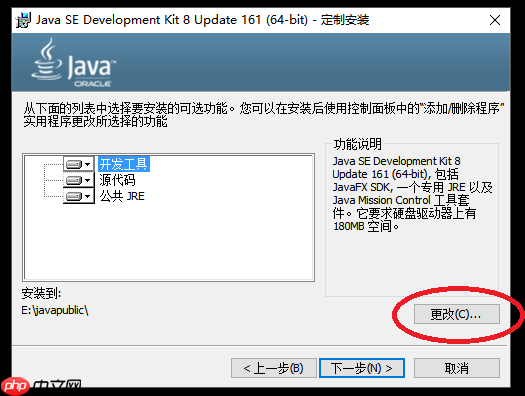
5、选择自己要安装的路径,注意:安装路径不能有中文和空格!然后确定。
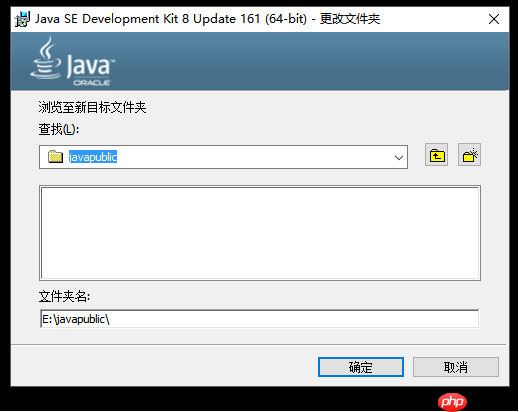
6、安装完毕,关闭即可。
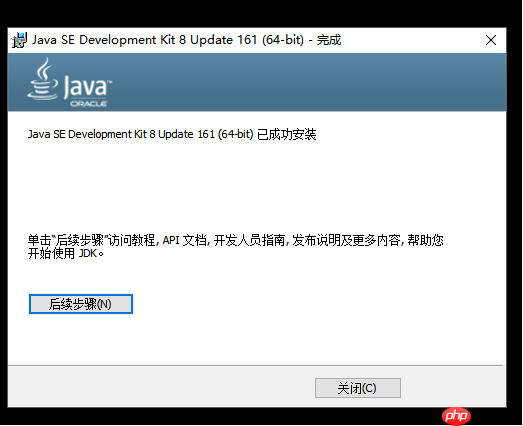
配置环境变量
1、配置path环境变量目的:控制台在任意路径下都可以找到java开发工具。
2、配置classth作用:设置了class文件路径信息。
具体步骤:
1、找到自己安装java的路径,复制下来留着下一步用。
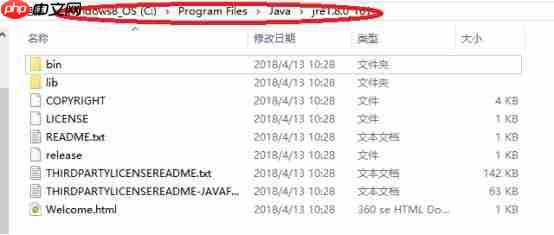
2、找到path路径:我的电脑->属性->高级系统设置->高级->环境变量->系统变量,点击“新建”。
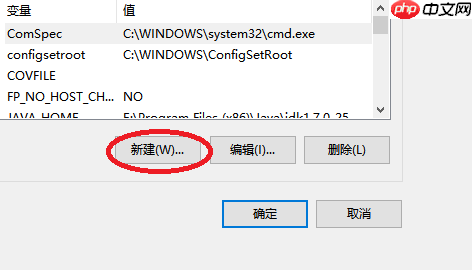
3、为变量名起名“JAVA_HOME”,变量值设置为自己上一步复制的路径。
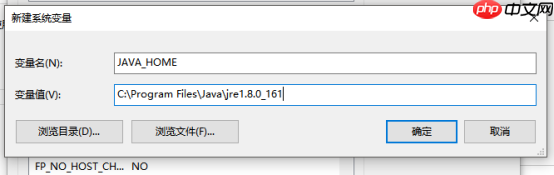
4、再次点击“新建”。
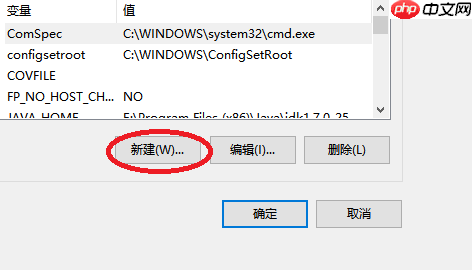
5、变量名“CLASSPATH”,变量值:“.;%JAVA_HOME%\lib\dt.jar;%JAVA_HOME%\lib\tools.jar;”(注意最前面有一点)。
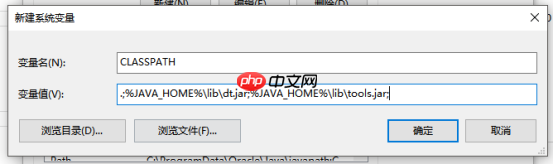
6、win7或者win8:双击path,新建,加入“%JAVA_HOME/bin”,如果之前没有分号,加入“;%JAVA_HOME/bin”。
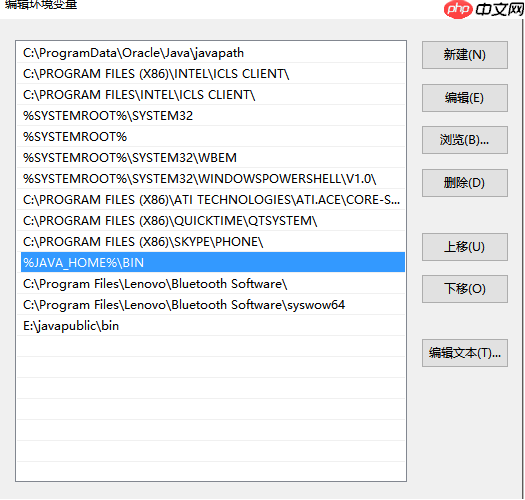
7、win10:path变量,要用JDK的绝对路径,而不能用%JAVA_HOME%这一类的,否则计算机识别不了。点击path环境变量的新建,加上你自己的JDK的这两个目录就好了。即你自己安装的java路径加上“\bin”以及“\jre\bin”。
一定要是绝对路径!
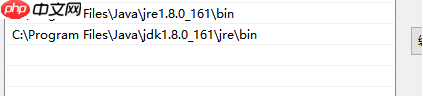
8、点击确定即可。
检测是否安装成功
1、按window键+R,输入cmd,点击确定打开终端。
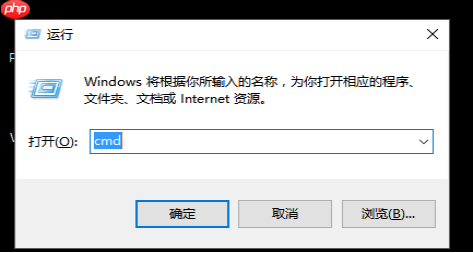
2、在终端输入“javac”以及“java”,如果安装成功就可以看到以下信息。


3、若出现“javac/java不是内部命令”字样,则代表环境配置不成功,需要重新配置。
4、输入“java -version”,可以查看Java版本信息。
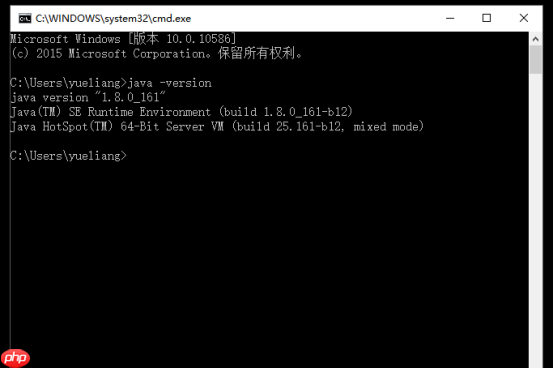
以上就是Java基础之环境搭建的详细内容,更多请关注php中文网其它相关文章!

每个人都需要一台速度更快、更稳定的 PC。随着时间的推移,垃圾文件、旧注册表数据和不必要的后台进程会占用资源并降低性能。幸运的是,许多工具可以让 Windows 保持平稳运行。

Copyright 2014-2025 https://www.php.cn/ All Rights Reserved | php.cn | 湘ICP备2023035733号